Renee Becca – 備受用戶歡迎的專業硬碟克隆軟體
直接把Windows作業系統遷移/轉移至SSD,無需重灌系統
支援Windows 10/8.1/8/7/Vista/XP/2000等32位元/64位元系統
Renee Becca – 最易於使用的硬碟克隆軟體
遷移系統,方便快捷,滿足您所有需求
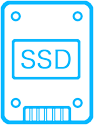
快速遷移系統到SSD
支援將作業系統從大容量HDD遷移/轉移至小容量SSD
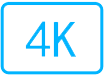
自動4K對齊
遷移作業系統時,自動進行4K對齊以提高SSD性能。
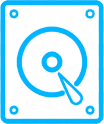
支援MBR與GPT磁碟分割表
將源作業系統及系統啟動資訊完整遷移
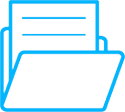
支援FAT及NTFS檔案系統
將FAT/NTFS檔案系統一同遷移,保持原樣,不作任何更改
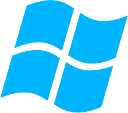
相容多種Windows系統
Windows 10/8.1/8/7/Vista/XP/2000等32位元/64位元系統
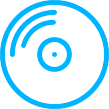
支援的硬碟類型
SATA SSD / mSATA SSD / m.2 SSD / PCIE SSD / IDE HDD / SATA HDD / eSATA HDD等
Renee Becca將作業系統轉移到SSD,讓您輕鬆體驗高速的SSD
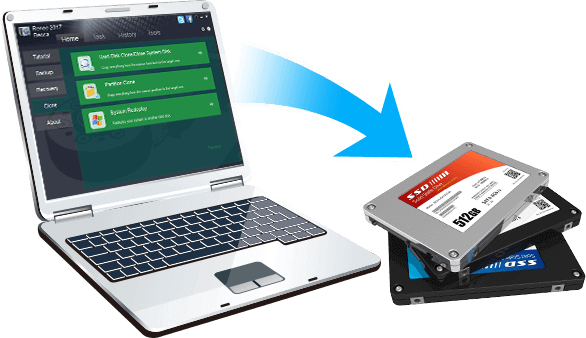
無需耗費大量時間重裝Windows系統
不再浪費大量時間下載各種應用程式
無需在郵箱中找尋各種軟體的激活碼
自動拷貝所有音樂、視頻和個人檔案
您只管暢快地享受SSD的飛速感覺
無需專業技巧,安全快速地把系統遷移/轉移至SSD
更換SSD,重新配置所有檔案資訊及設定讓您感到很頭痛?現在,Renee Becca幫您輕鬆遷移整個系統,讓您無後顧之憂。
Renee Becca將幫您遷移系統啟動信息、系統槽中的軟體及檔案資訊、Windows設定等。
-
 第一步:選擇“克隆”功能,并點選“系統遷移”功能。
第一步:選擇“克隆”功能,并點選“系統遷移”功能。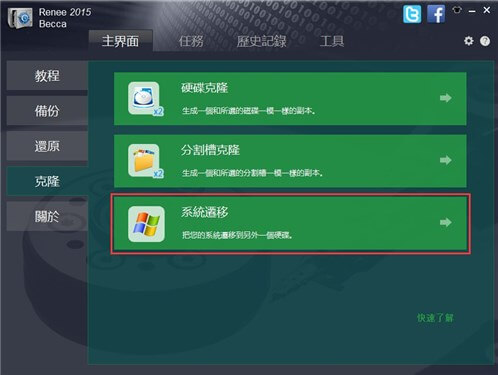
-
 第二步:選擇系統所在的分割槽及目標SSD。
第二步:選擇系統所在的分割槽及目標SSD。 -
 第三步:安装新的SSD到電腦/筆記本。
第三步:安装新的SSD到電腦/筆記本。
-
 第四步:設定BIOS從新的SSD啟動。
第四步:設定BIOS從新的SSD啟動。
支援Windows 10/8.1/8/7/Vista/XP/2000等32位/64位系統
在桌上型電腦、筆記型電腦中安裝SATA/M.2 SSD的視頻教程 >>
查看關於安裝并優化SSD的文章>>
超過500,000用戶信任Renee Becca
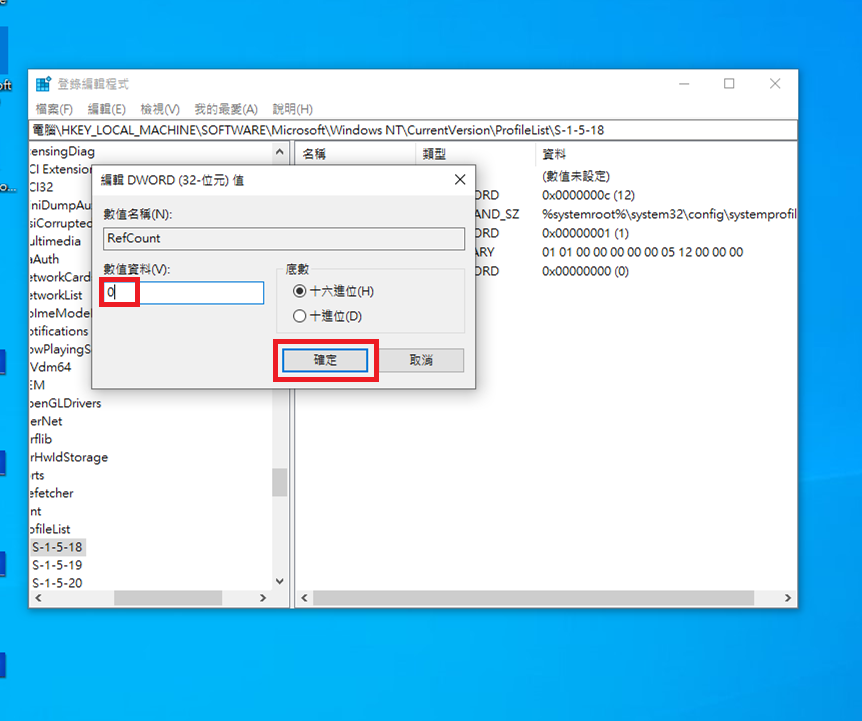
臺北 林先生
★ ★ ★ ★ ★
我買了240G SSD,但它的容量比原硬碟的容量要小。我查了很多資訊,考慮把作業系統從HDD遷移到SSD,最後選擇使用Renee Becca,很高興這軟體能解決我的問題,我會繼續關注你們的軟體!
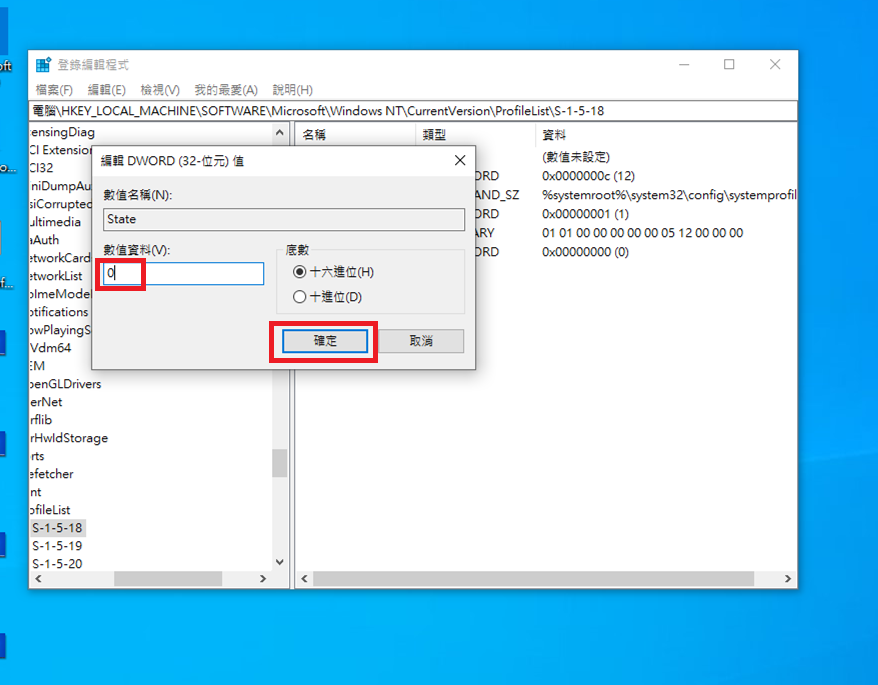
香港 陳小姐
★ ★ ★ ★ ★
Renee Becca是我用過的最好的軟體!成功把目前硬碟上的系統轉移到SSD,我的電腦終於可以找回剛買回來的飛速感覺了!
支援Windows 10/8.1/8/7/Vista/XP/2000等32位元/64位元系統
全天候客戶服務,提供詳細的用戶指南
常見Q&A:
Q: 我可以在最新的Windows系統版本中使用你們的產品嗎?
A: 當然可以。Renee Becca相容Windows 10/8.1/8/7/Vista/XP/2000等32位元/64位元系統,以及最新的版本。
Q: 為了系統能正常啟動和運行,在遷移系統時,哪些系統文件是必不可少的?
A: 需包含以下資料夾:Windows, Program Files, Program Files (x86), ProgramData, Users, Boot 和 bootmgr。
Q: 遷移作業系統時,會將系統槽中已安裝的軟體檔案資訊一同遷移嗎?
A: 系統遷移時,會將您安裝在系統槽(一般是C槽)中的軟體及相關檔案資訊一同拷貝/遷移到新的硬碟,遷移完成后,您無需重新安裝相關軟體。電腦從新的目標硬碟啟動后,可正常使用。
Q: 我的HDD容量大於SSD容量,一樣可以進行系統遷移嗎?
A: 目標SSD的空間容量要比源系統槽中已使用的容量要大,才可進行系統遷移。建議您在遷移前,清除源系統分割槽中的暫存檔及不必要的應用程式以減少使用空間。
Q: 電腦同時連接了HDD及SSD,但軟體無法讀取到目標SSD,怎麼辦?
A: 1.查看電腦能否正常讀取SSD;2.打開系統磁碟管理器,查看SSD有否顯示及是否在脫線狀態,如果是的話,請重新裝配。
Q: 遷移或克隆時,軟體提示錯誤代碼8:無法寫入檔案到目標磁碟,該如何處理?
A: 1以系統管理員身份執行軟體;2.重新使用系統遷移功能進行遷移操作;3.點選“更多”,選擇“忽略損壞的磁區”,再重新開始遷移。
Q: 遷移或克隆時軟體提示錯誤碼11:無法在目標磁片上創建分區,怎麼辦?
A: 首先,以系統管理員身份執行軟體;其次,進入磁碟管理器,右擊目標SSD並選擇刪除所有分割槽;最後,重新使用系統遷移功能以繼續進行遷移操作。
Q: 我的購買受60天退款政策的保護嗎?
A: 所有的訂單均受60天無條件退款保證。如果您對購買的軟體不滿意,請通過郵件聯繫我們,輕鬆獲得全額退款!
Q: 我可以多次使用激活碼嗎?
A: 最多可以使用5次。如果您在重新使用激活碼時遇到問題,請隨時聯繫我們或提交支持請求,我們將盡快幫您解決。
如果還是沒能解決您的問題,請聯繫我們。




